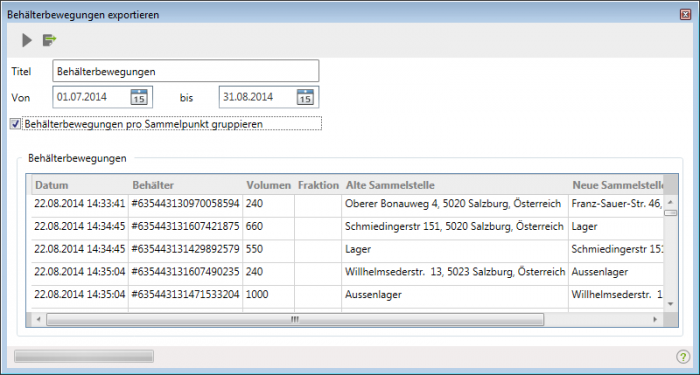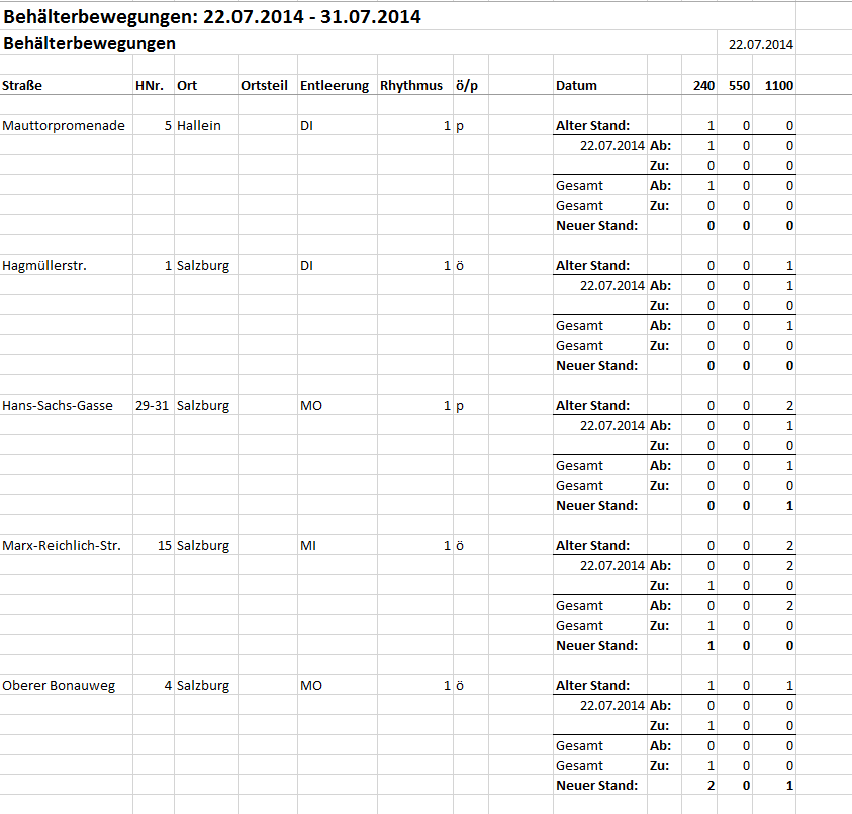Behälterbewegungen exportieren: Unterschied zwischen den Versionen
Aus awm Hilfe
Admin (Diskussion | Beiträge) |
Admin (Diskussion | Beiträge) |
||
| Zeile 2: | Zeile 2: | ||
''Hauptmenü / [[Stammdaten]] / [[Sammelstellen]] / Behälterbewegungen exportieren [[Image:awm_export.png]]'' | ''Hauptmenü / [[Stammdaten]] / [[Sammelstellen]] / Behälterbewegungen exportieren [[Image:awm_export.png]]'' | ||
---- | ---- | ||
| + | |||
Mit dem Export Dialog können Sie sich die Behälterbewegungen eines bestimmten Zeitraumes, sowie bestimmter Sammelstellen, exportieren lassen. | Mit dem Export Dialog können Sie sich die Behälterbewegungen eines bestimmten Zeitraumes, sowie bestimmter Sammelstellen, exportieren lassen. | ||
| Zeile 11: | Zeile 12: | ||
[[Image:awm_Behälterbewegungen_exportieren.png|700px]] | [[Image:awm_Behälterbewegungen_exportieren.png|700px]] | ||
| + | |||
| + | |||
| + | In diesem Dialog werden folgende Behälterbewegungen dargestellt: | ||
| + | |||
| + | * Neuen Behälter auf Sammelstelle erstellen | ||
| + | |||
| + | * Behälter generieren | ||
| + | |||
| + | * Behälter verschieben | ||
| + | |||
| + | * Behälter tauschen | ||
| + | |||
| + | * Behälter abziehen | ||
| + | |||
| + | * Behälter ausmustern | ||
| + | |||
| + | |||
| + | Geben Sie nun den gewünschten Titel der Datei, sowie den Zeitraum, nach dem die Bewegungen gefiltert werden sollen, ein und klicken Sie auf [[Image:awm_play.png]]. | ||
| + | |||
| + | Nun werden die Bewegungen um Dialog angezeigt und mit klick auf [[Image:awm_export.png]] als Excel-Datei exportiert werden. | ||
| + | |||
| + | [[Image:Behälterbewegung_Export.png]] | ||
Version vom 21. Juli 2014, 10:03 Uhr
Hauptmenü / Stammdaten / Sammelstellen / Behälterbewegungen exportieren ![]()
Mit dem Export Dialog können Sie sich die Behälterbewegungen eines bestimmten Zeitraumes, sowie bestimmter Sammelstellen, exportieren lassen.
Wählen Sie dazu die gewünschten Sammelstellen in der Liste der Stammdaten aus und klicken Sie in der Menüliste auf den Button ![]()
Nun erscheint der folgende Dialog:
In diesem Dialog werden folgende Behälterbewegungen dargestellt:
- Neuen Behälter auf Sammelstelle erstellen
- Behälter generieren
- Behälter verschieben
- Behälter tauschen
- Behälter abziehen
- Behälter ausmustern
Geben Sie nun den gewünschten Titel der Datei, sowie den Zeitraum, nach dem die Bewegungen gefiltert werden sollen, ein und klicken Sie auf ![]() .
.
Nun werden die Bewegungen um Dialog angezeigt und mit klick auf ![]() als Excel-Datei exportiert werden.
als Excel-Datei exportiert werden.